1 - Abra o Mozilla Thunderbird e clique em Ferramentas depois em Configurar Contas
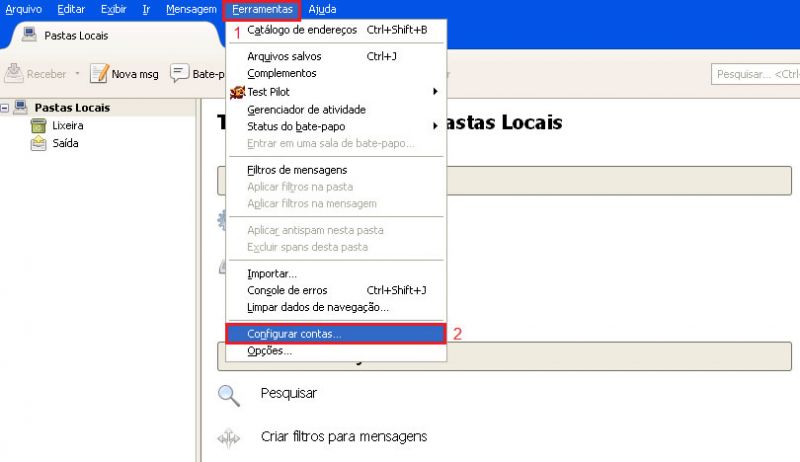
2 - Na tela Configurar contas, clique em Ações de Conta depois em Nova conta de email
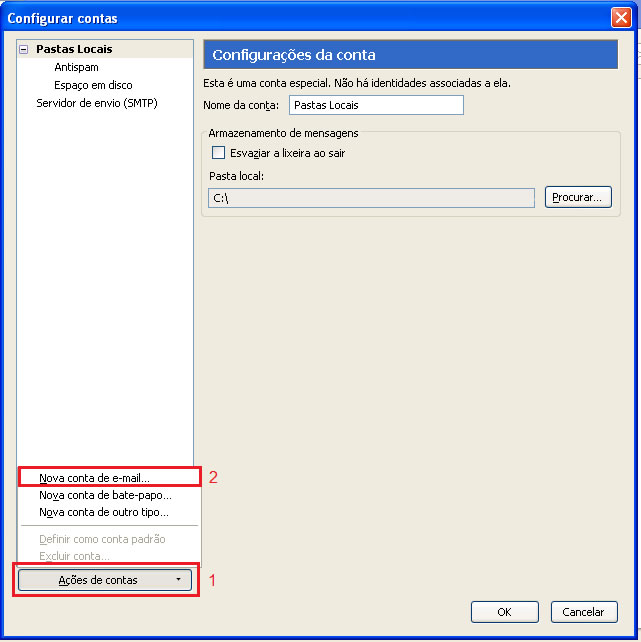
3 - Preencha todos os campos conforme abaixo, após terminar o preenchimento clique em Continuar:
- Seu nome: digite seu nome
- Endereço de e-mail: seu e-mail completo
- Senha: a senha do e-mail
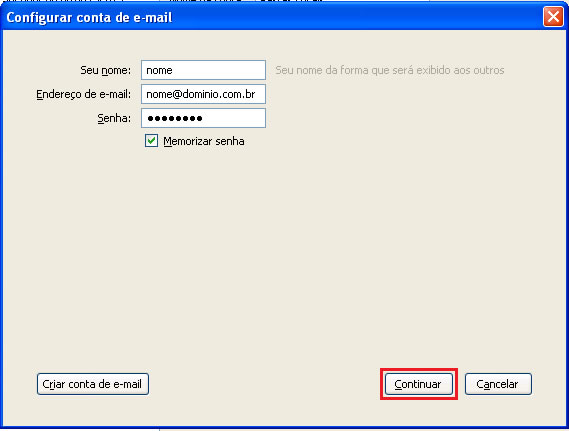
4 - Por padrão, O Thunderbird pesquisa as informações necessárias do servidor de emails para facilitar a configuração.
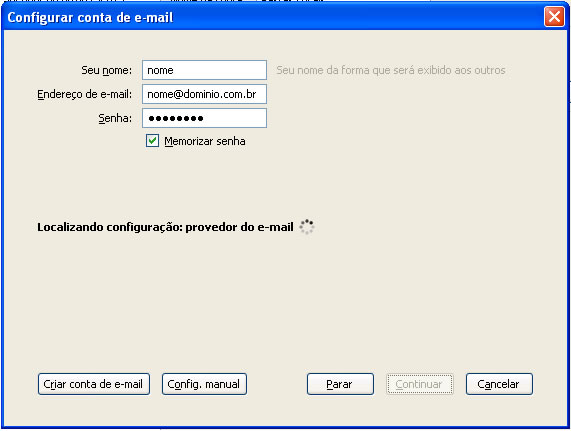
5 - Após a atualização da pesquisa de configuração selecione a opção POP3, depois clique no botão Config. Manual
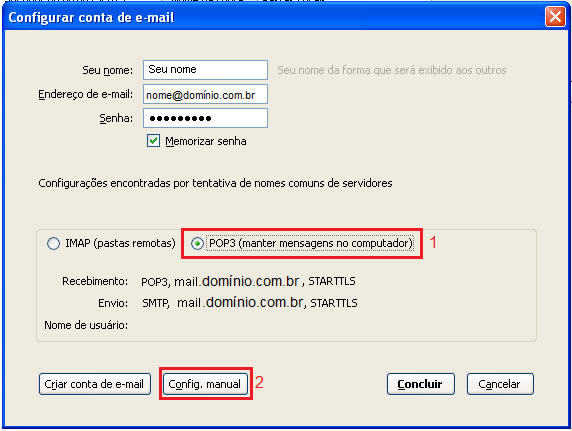
6 - Após marcar a opção, preencha todos os campos:
- Recebimento: POP3
- Nome do servidor: mail.dominio.com.br
- Porta: 110
- SSL: STARTTLS
- Autenticação: Senha normal
- Envio: SMTP
- Nome do servidor: mail.dominio.com.br
- Porta: 587
- SSL: Nenhuma
- Autenticação: Senha normal
- Após o preenchimento, clique na opção Concluir
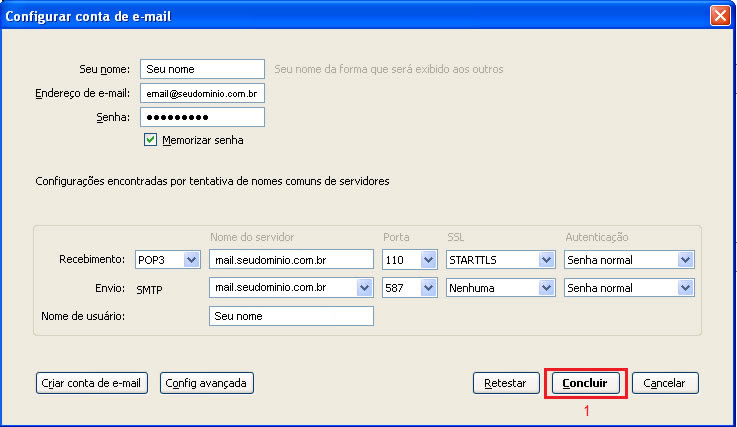
7 - Será aberta uma nova janela com um alerta, pois a conta não usa criptografia. Marque a opção Entendo os riscos e clique em Concluir
Esta configuração não vai danificar o seu serviço
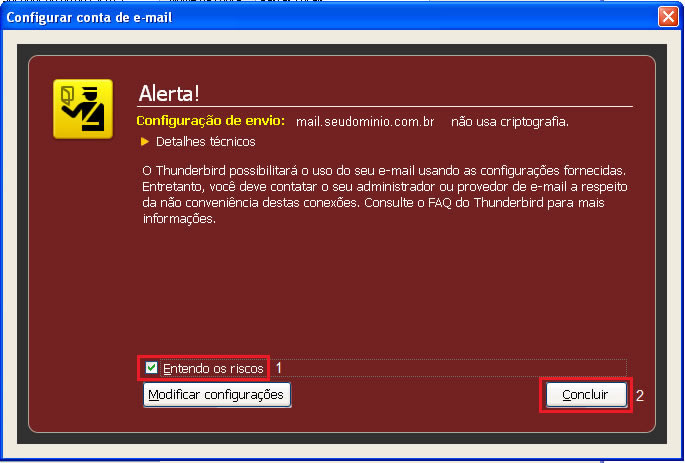
8 - Na tela Configurar contas, clique em Servidor e edite as informações conforme abaixo:
- Servidor: mail.dominio.com.br
- Usuário: seu endereço de e-mail completo (Exemplo: nome@dominio.com.br)
- Porta: 110
- Segurança da conexão: STARTTLS
- Modo de autenticação: Senha normal
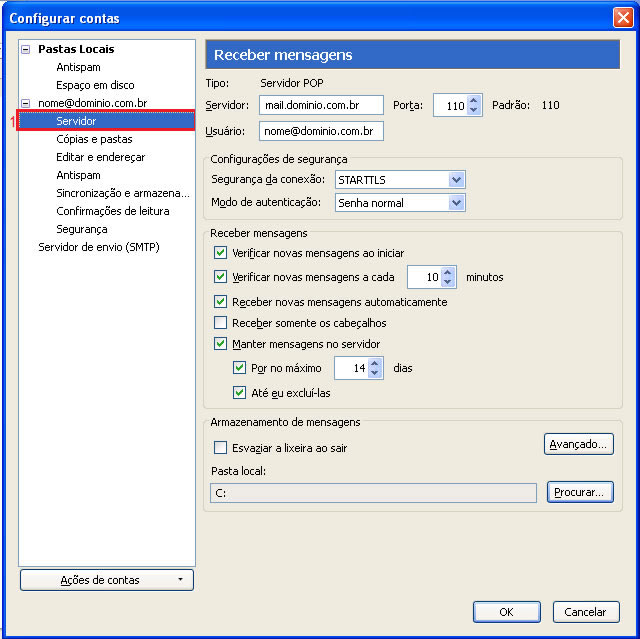
9 - Clique em Servidor de envio (SMTP),depois clique em Editar
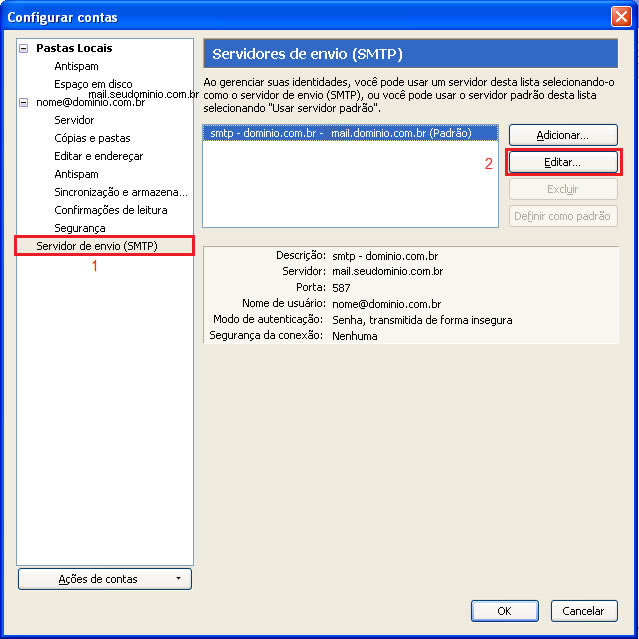
10 - Na tela Servidor de envio(SMTP), edite as informações conforme abaixo e depois clique em ok para salvar:
- Descrição: SMTP
- Servidor: mail.dominio.com.br
- Porta: 587
- Segurança da conexão: Nenhuma
- Modo de autenticação: Senha, transmitida de forma insegura
- Nome de usuário: seu endereço de e-mail completo (Exemplo: nome@dominio.com.br)
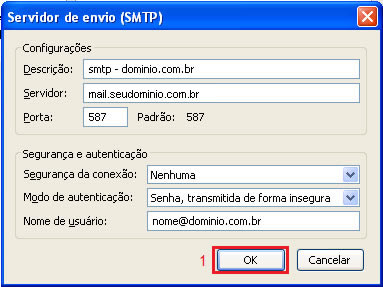
Pronto! A sua conta já está configurada.